Как скачивать видео с ютуба на айфон
Интересно, как скачать видео с YouTube на свой iPhone? Здесь вы найдете ответы на то, как сохранить видео YouTube в фотопленку iPhone и многое другое.
Поскольку YouTube содержит так много данных, сохранение видео YouTube на вашем iPhone – это хорошая идея. Но смотреть офлайн – это сложный процесс. Если вы не возражаете платить, вы можете подписаться на YouTube Premium, чтобы смотреть без рекламы и скачивать видео для автономного просмотра.
Но для этого все равно нужно смотреть видео в приложении YouTube. Что делать, если вы хотите сохранить видео и посмотреть их в своей фотопленке? Мы покажем вам, как это сделать, и это не требует джейлбрейка или чего-то еще сомнительного.
Как скачать видео с YouTube на фотопленку IPhone
К сожалению, приложения для iPhone, которые позволяют загружать видео с YouTube напрямую, не работают долго. К счастью, это все еще довольно легко с небольшим обходным путем.
Во – первых, установите бесплатное приложение Documents by Readdle. Это файловый менеджер со встроенным веб-браузером, который позволяет легко загружать и передавать видео с YouTube.
Это файловый менеджер со встроенным веб-браузером, который позволяет легко загружать и передавать видео с YouTube.
Затем перейдите к видео на YouTube, которое вы хотите загрузить. Для этого вы можете использовать официальное приложение YouTube – откройте видео, нажмите Поделиться, а затем выберите Копировать ссылку.
Как только у вас появится ссылка, вернитесь в приложение “Документы”. Нажмите на значок в правом нижнем углу, чтобы открыть встроенный браузер. Перейдите на веб-сайт, который может загружать видео с YouTube, например BitDownloader.
Сохранение видео с YouTube на ваш iPhone
Длительное нажатие внутри поля введите ссылку на видео и выберите “Вставить”, чтобы добавить ссылку на ваше видео YouTube. Затем нажмите кнопку “Загрузить.”
Через некоторое время сайт сгенерирует ссылки для скачивания вашего видео. Прокрутите вниз (будьте внимательны, чтобы избежать рекламы, которая выглядит как кнопки загрузки), пока не увидите заголовок загрузки видео со звуком.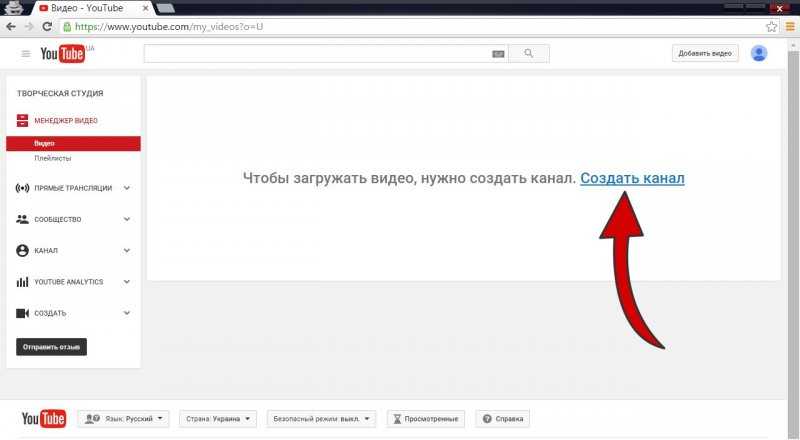 Нажмите кнопку загрузки рядом с качеством, которое вы хотите сохранить.
Нажмите кнопку загрузки рядом с качеством, которое вы хотите сохранить.
Далее вы увидите запрос на сохранение файла. Если хотите, измените название на что-нибудь более короткое или содержательное. Место сохранения загрузок по умолчанию – это нормально; нажмите “Готово”, чтобы сохранить его. Вы можете снять флажок с ползунка, если хотите каждый раз сохранять будущие загрузки в одну и ту же папку. Пока вы ждете, нажмите кнопку загрузки на нижней панели инструментов, чтобы проверить процент загрузки.
Перемещение Видео На Фотопленку
Отсюда вам просто нужно переместить видео в папку Camera Roll. Нажмите на значок папки в левом нижнем углу приложения, чтобы выйти из веб-браузера и вернуться к файловому менеджеру.
Затем откройте папку Загрузки. Нажмите значок с многоточием под только что загруженным файлом, а затем выберите переместить. На странице “перейти на страницу” вы должны увидеть папку “фотографии” в разделе “Мои файлы”. Нажмите фотографии, чтобы проверить это, а затем нажмите кнопку Переместить в правом верхнем углу.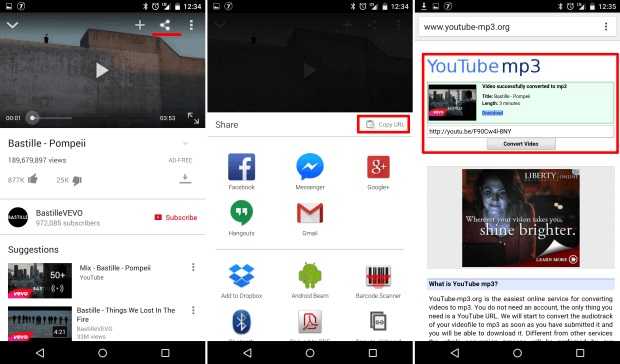
Готово! Откройте приложение “Фотографии” на своем телефоне, и вы увидите свое новое видео. Он появится рядом с вашими последними фотографиями. Вы также найдете его на вкладке альбомы, если прокрутите вниз до видео под заголовком типы носителей.
Другие Способы Загрузки Видео С YouTube На Ваш IPhone
Мы рассмотрели метод Camera Roll выше, потому что многие люди хотят сохранить видео YouTube прямо в эту папку. Но это не единственный способ загрузить видео с YouTube на свой iPhone или iPad.
Как мы уже упоминали ранее, YouTube Premium имеет несколько преимуществ. Одним из самых больших является то, что вы можете загружать видео в автономном режиме, чтобы смотреть в любое удобное для вас время. Если вы регулярно смотрите видео в автономном режиме на своем iPhone, ежемесячная стоимость того стоит для удобства. Кроме того, это официальный метод, так что вы не рискуете нарушать правила.
Если вы не хотите платить, вы можете использовать массовый загрузчик YouTube на своем рабочем столе и передавать файлы на свой iPhone по USB-кабелю или с помощью беспроводных методов.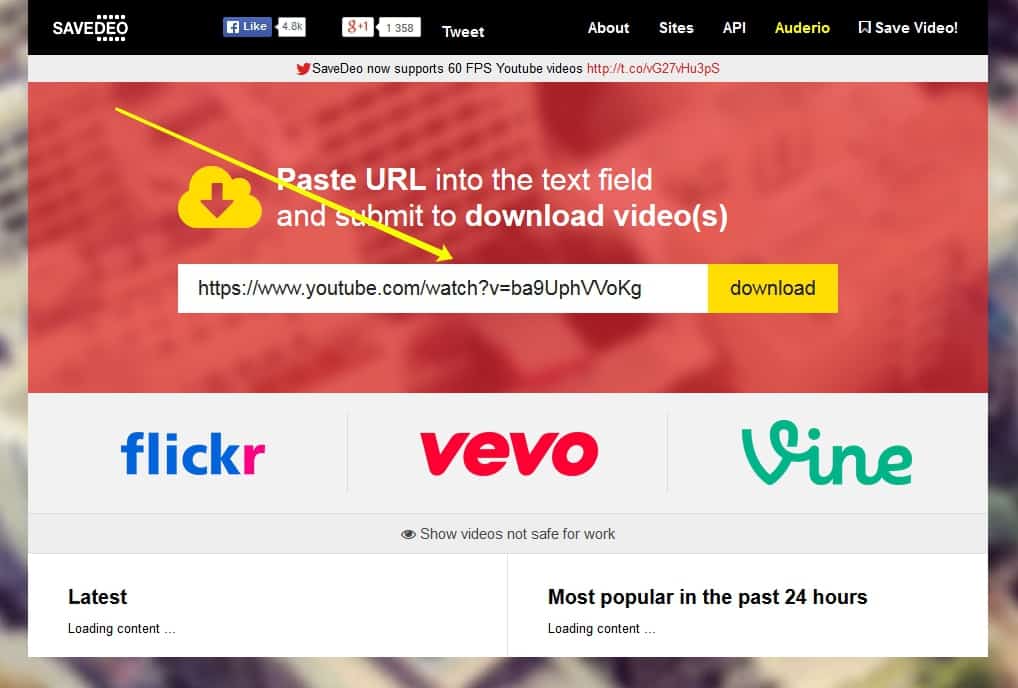
В противном случае вы можете использовать неудобный, но рабочий обходной путь записи экрана вашего iPhone при воспроизведении видео. Однако это требует, чтобы вы воспроизводили все видео целиком, что не идеально.
Скачивайте Видео С youtube И Смотрите В Любом Месте
С помощью этих методов вы можете сохранять видео YouTube на свой iPhone. Метод фотопленки лучше всего подходит для большинства людей, так как он делает их легко доступными, и вам не нужно передавать какие-либо файлы.
Однако прежде чем вы сделаете это, вы должны рассмотреть законность загрузки видео с YouTube. Как слушать музыку на андроид без интернета ищите у нас на сайте.
Способ скачивания видео с YouTube в Internet Explorer
Продолжение заметки о том как скачать с Ютуб. Воспользоваться можно все тем же плагином — Flash Video Downloader, но в этот раз для браузера Internet Explorer. Специально для Internet Explorer расширение надо скачать с сайта http://www.flashvideodownloader.org/, прямой ссылки не даю, т. к. ссылка на сайте постоянно меняется. Найти ссылку на скачивание легко, иконка IE помогает в этом.
к. ссылка на сайте постоянно меняется. Найти ссылку на скачивание легко, иконка IE помогает в этом.
Установка плагина скачивания в Internet Explorer
Если вы в состоянии самостоятельно установить плагин, то рекомендую сразу перейти в раздел скачивание.
Установка довольно простая и начинается так:
1. Заходите на сайт http://www.flashvideodownloader.org/ и щелкаете на ссылку рядом со значком Internet Explorer. Попадаете на сайт, где вам предлагают скачать плагин. Качаете.
2. Запускаете скачаный файл, выглядетьбудет примерно так:
Далее надо нажать кнопку «выполнить».
3. Запустится мастер установки CNet — это просто обертка над настоящим установщиком. Наша задача пройти его насквозь и запустить установку тулбара. Мастер установки выглядит так:
Нажимаем «Next Step».
Мастер установки предлагает поставить дополнительные тулбары. Отказываемся, если вы не планировали ставить дополнительных тулбаров. Для этого надо снять галочки со всех элементов и нажать кнопку «Next Step».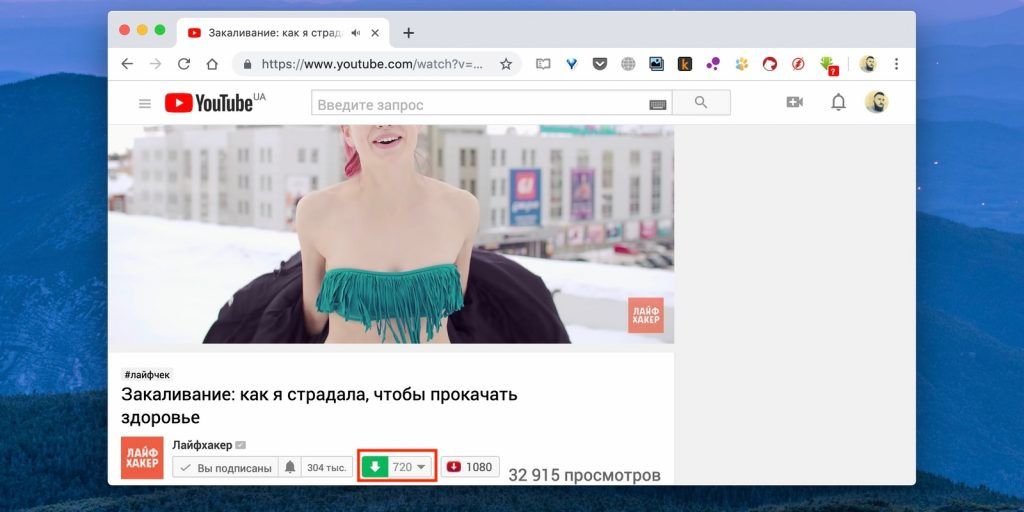
Далее CNet мастер скачает оригинальный установщик Flash Video Downloader и предложит его установить. Соглашаемся, нажимая на кнопку «Install Now».
4. Запускается программа установки тулбара Flash Video Downloader.
Надо выбрать свой язык и нажать «ОК».
Далее надо принять лицензионное соглашение, нажав на кнопку «Принимаю».
При необходимости можно выбрать папку установки расширения, но лучше оставить все как есть и нажать кнопку «Далее».
В следующем окне можно просто нажать «Установить».
После этого начнется процесс установки, который закончится следующим окном:
Здесь просто нажимаем «Готово» и плагин для скачки видео почти установлен.
5. После установки будет запущен Internet Explorer, который сразу начнет ругаться на смену поисковой системы:
Это не страшно, просто выбираем свою поисковую систему и жмем «ОК».
6. Но это еще не все. После установки плагин может быть не виден. Чтобы его включить надо щелкнуть правой кнопкой мыши по панели инструментов и выбрать «FVD Suite IE Plugin».
После этого браузер предложит вам включить расширение — соглашаемся, нажимая кнопку «Включить».
Все, плагин установлен и готов к работе. Отбражается он тулбаром на панели инструментов.
Теперь опишу как качать.
А качать довольно просто. Открываем понравившееся видео:
Далее, чтобы скачать видео с youtube, надо нажать кнопку «Download Media» — синяя кнопка со стрелочкой.
Браузер покажет вам вот такое окно, в котором предложит выбрать формат сохраняемого видео. YouTube.com хранит видео в разных форматах и плагин Flash Video Downloader позволяет выбирать формат видео при скачивании. Выбираем формат и жмем кнопку «Download». Далее появится диалог сохранения файла:
Тут все стандартно — выбираем папку сохранения и указываем имя файла, после чего жмем кнопку «Сохранить».
Далее пойдет прогресс сохранения видео. При необходимости его можно отменить кнопкой «Cancel». После сохранения видео с youtube вы увидите следующий диалог.
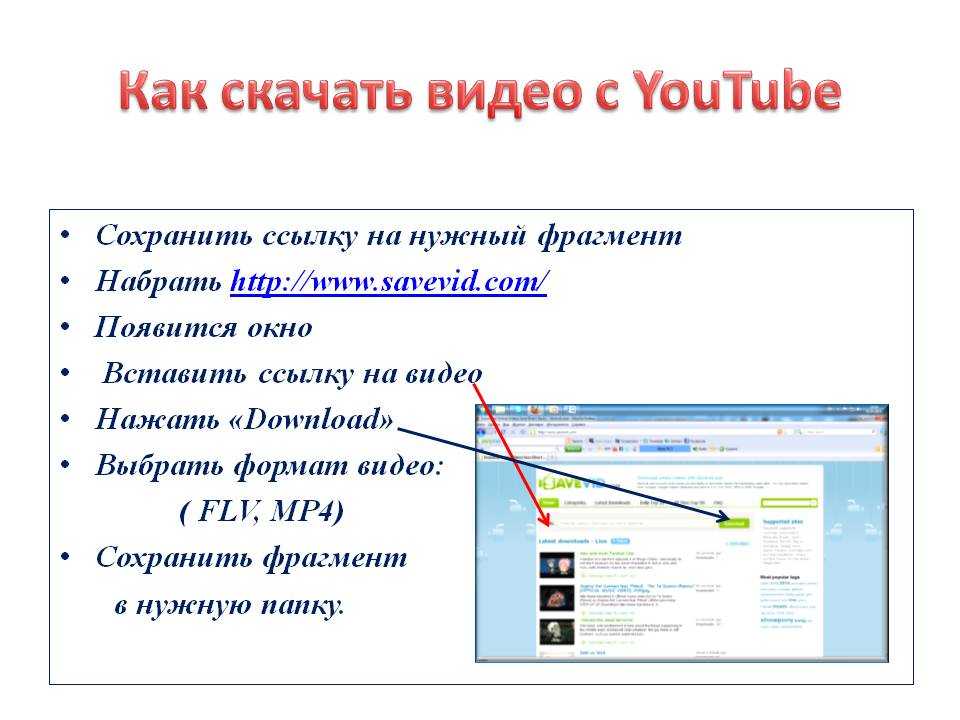
Он никакой информационной нагрузки не несет, но позволяет запустить скачанное видео.
P.S. К сожалению, плагин для скачивания в IE не такой функциональный, как его аналог для FireFox. Рекомендую вам поставить браузер FireFox и плагин Flash Video Downloader для Firefox, тогда вы сможете скачивать видео с YouTube и ВКонтакте.
Если вам понравилась моя статья, пожалуйста, не поленитесь кликнуть любую кнопочку ниже, или кинуть ссылку на статью в свой блог или форум. Всегда рад ответить на ваши вопросы в комментариях. Спасибо 🙂
YouTube Video Downloader — скачивайте видео с YouTube в HD качестве
Быстро и легко скачивайте видео с YouTube в HD качестве
Скачать
Музыкальные видеоклипы не могут быть загружены с помощью нашего сервиса, если они не защищены авторскими правами.
🚨 Попробуйте новый онлайн-загрузчик видео с поддержкой 1800 веб-сайтов.
Подготовка к загрузке…
Быстрая загрузка видео
Вы можете быстро загрузить видео с YouTube, заменив «вы» в youtube. com на «000». Вот пример:
com на «000». Вот пример:
👇
https://www.000tube.com/watch?v=6stlCkUDG_s
10downloader — это бесплатный онлайн-загрузчик видео с YouTube, который позволяет пользователи могут мгновенно и легко загружать видео с YouTube. Просто вставьте ссылку YouTube в текстовое поле выше и сразу загрузите свои любимые видео.
С помощью этого инструмента для загрузки с YouTube вы можете загружать видео с YouTube в HD-качестве без необходимости устанавливать какое-либо дополнительное программное обеспечение или расширения для браузера. Инструмент на 100% онлайн и бесплатен для использования.
Мы создали этот онлайн-инструмент для работы с видео, который позволяет учителям и преподавателям сохранять видео для использования в классе, журналистам, которые хотят сохранить копии важных видео до того, как они будут удалены с платформы, и всем, кто хочет загрузить YouTube видео, не защищенные авторскими правами, для использования в автономном режиме.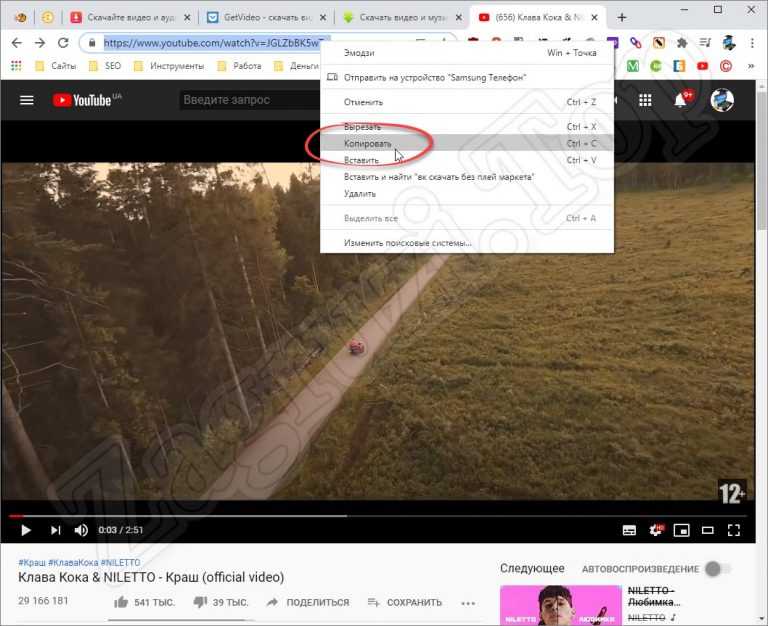
Это самая безопасная и лучшая альтернатива Y2Mate, SaveFrom, BTClod, QDownloader, BitDownloader, X2Mate, 4K Video Downloader, 8Downloader и другим веб-сайтам, заполненным вредоносной рекламой.
Как скачать видео с YouTube на ПК?
Загрузка видео с YouTube на ваш компьютер — это быстрый и простой процесс благодаря программе 10Downloader.
Вот шаги.
1. Перейдите на веб-сайт YouTube и откройте видео, которое хотите загрузить.
2. Скопируйте ссылку на видео из адресной строки браузера.
3. Вставьте ссылку в поле поиска на 10Downloader, например, вверху этой страницы.
4. 10Загрузчик автоматически начнет поиск видео. Он отобразит результаты в течение нескольких секунд.
5. Определите разрешение видео, которое вы хотите сохранить, затем щелкните правой кнопкой мыши кнопку «Загрузить» и выберите параметр «Сохранить», «Сохранить как» или «Сохранить ссылку как». Именование будет варьироваться в зависимости от используемого вами браузера.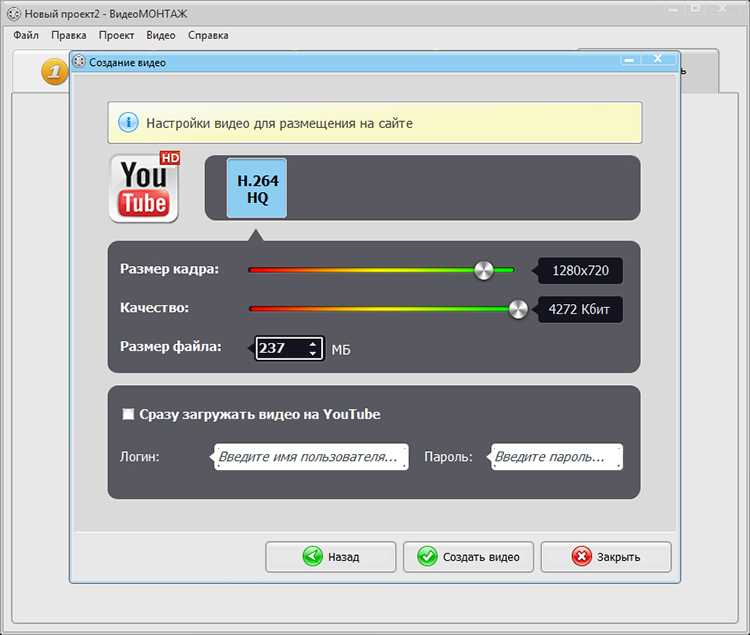
6. Видео с YouTube начнет загружаться на ваш компьютер и будет сохранено в папку по умолчанию или в выбранную папку загрузок.
Как скачать видео с YouTube на iOS/Android/смартфон?
Чтобы загрузить видео с YouTube на свой мобильный телефон, просто вставьте ссылку на видео с YouTube в 10Скачать, а затем сохраните видео
Вот пошаговые инструкции:
1. В приложении YouTube откройте видео, которое вы хотите сэкономить.
2. Нажмите кнопку Поделиться под видео, затем выберите Скопировать ссылку .
3. Откройте браузер на телефоне и перейдите на 10downloader.com.
4. Вставьте ссылку в поле поиска в верхней части страницы.
4. Сайт начнет поиск видео. В течение нескольких секунд он должен отобразить доступные разрешения видео и выходные форматы.
5. Определите разрешение видео, которое вы хотите сохранить, затем нажмите и удерживайте кнопку Загрузить рядом с ним и выберите вариант сохранения.
На iPhone этот параметр обычно называется «Загрузить связанный файл».
На Android название может быть другим, но обычно оно называется «Загрузить файл», «Загрузить» или «Сохранить».
6. Видео начнет сохраняться на вашем мобильном телефоне и должно быть завершено в течение нескольких секунд или минут в зависимости от размера файла.
Вопросы и ответы по онлайн-загрузчику YouTube
Как скачать видео с YouTube?
- Откройте веб-браузер и перейдите на YouTube. Если вы используете мобильный телефон, вы можете в качестве альтернативы открыть приложение YouTube.
- Перейдите к видео, которое вы хотите скачать, и скопируйте его ссылку. На рабочем столе вы можете скопировать ссылку на видео из строки URL-адреса браузера. В приложении YouTube нажмите кнопку «Поделиться» и скопируйте URL-адрес.
- Перейдите на сайт 10downloader.com в веб-браузере.
- Вставьте ссылку на видео в строку поиска и нажмите кнопку «Скачать».
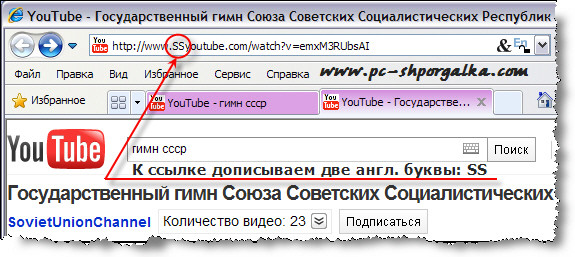
- Теперь выберите формат и качество, которые вы хотите скачать. Видео будет сохранено на вашем устройстве.
Нужно ли платить за использование этого загрузчика видео?
Нет. Наш загрузчик YouTube на 100 % бесплатен, и вам не нужно ни за что платить.
Какие другие веб-сайты поддерживаются?
10Downloader работает только с YouTube. Если вы хотите загружать с других платформ, вы можете проверить этот онлайн-загрузчик видео и загрузчик Instagram.
Могу ли я использовать этот загрузчик видео с YouTube на ПК или мобильном телефоне?
Обязательно! Поскольку наш загрузчик YouTube — это онлайн-инструмент, вы можете использовать его с любого компьютера или мобильного устройства, имеющего доступ к Интернету. Просто откройте веб-браузер и посетите 10downloader.com.
Безопасно ли скачивать видео с YouTube с помощью этого инструмента?
Да! Мы не собираем и не регистрируем никаких пользовательских данных и видео, которые они загружают.
Скачать видео с Youtube | Загрузчик с ютуба
✅ Новое: попробуйте Tiktok Downloader бесплатно
Лучший загрузчик Youtube 2023
X2Download.app — самый быстрый веб-сайт, который поможет вам скачать видео с Youtube онлайн. Всего за несколько простых шагов вы можете загрузить любое видео с Youtube на свое устройство в различных форматах, таких как: MP4, Webm, m4a, 3gp и особенно X2Download позволяет конвертировать видео с Youtube в mp3 с лучшим качеством звука. Все просто и совершенно бесплатно.
Просто и быстро
Инструмент X2Download позволяет быстро загружать видео с Youtube за несколько простых шагов с высоким качеством 720p, 1080p, 1440p, 2160p …
Неограниченная загрузка с YouTube наилучшая скорость передачи до 1 Гб/с.
Поддержка многих форматов
X2Download.app поддерживает конвертирование видео с YouTube в Mp3 и другие форматы, такие как 3GP, MP4, WMA, M4A, FLV, WEBM.
 ..
..
Как скачать видео с Youtube онлайн
- Вставьте ссылку YouTube или введите ключевые слова в поле поиска.
- Выберите нужный формат для загрузки (MP4 или MP3) и нажмите кнопку «Получить ссылку».
- Подождите несколько секунд, пока завершится преобразование, и нажмите кнопку «Загрузить».
Часто задаваемые вопросы о X2Download.app
Что такое X2Download?
- Это бесплатный инструмент для загрузки видео с Youtube онлайн. Также поддерживает конвертер Youtube to Mp3 видео и загрузка музыки Youtube с лучшим качеством
Как скачать видео с YouTube на X2Download быстрее всего?
- Шаг 1: Вставьте URL-адрес Youtube в окно поиска
- Шаг 2: Выберите формат MP4 или MP3 и нажмите «Получить ссылку»
- Шаг 3: Подождите несколько секунд, пока не появится инструмент обработки видео, и нажмите «Скачать». Кнопка
- Также можно использовать утилиту «YouTube Downloader» от X2Download для более быстрой загрузки видео.
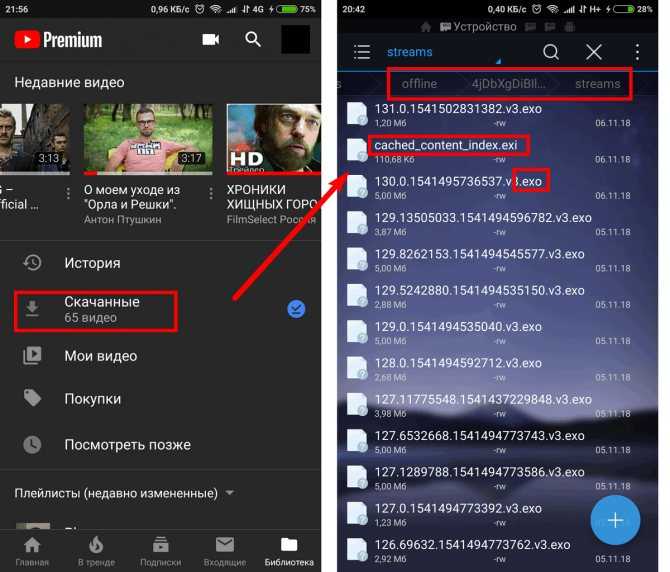 См. инструкции по установке YouTube Download
См. инструкции по установке YouTube Download
Является ли X2Download ограниченным числом применений?
Наш инструмент «Youtube Downloader» позволяет бесплатно загружать неограниченное количество видео с Youtube.
В какие форматы X2Download позволяет конвертировать видео с Youtube?
Мы поддерживаем преобразование и загрузку видео с YouTube в различных форматах, таких как: MP4, 3GP, MP3, WEBM, M4A. Вы можете смотреть его прямо на устройстве, не загружая никаких дополнительных программ.
Может ли X2Download.app конвертировать видео с Youtube в mp3?
Конечно, вы можете, X2Download позволяет вам загружать mp3 с Youtube с высокой скоростью и множеством опций. Выберите качество, например: 320 кбит/с, 256 кбит/с, 192 кбит/с, 128 кбит/с, 64 кбит/с
Инструмент X2Download может загружать видео с Youtube на мобильные телефоны?
Технология X2Download. app для загрузки видео с Youtube хорошо работает на всех устройствах, таких как ПК, смартфоны и планшеты. Метод работает аналогично y2mate, y2meta, x2convert без необходимости установки какого-либо другого программного обеспечения. Инструкция по загрузке видео с Youtube на Iphone
app для загрузки видео с Youtube хорошо работает на всех устройствах, таких как ПК, смартфоны и планшеты. Метод работает аналогично y2mate, y2meta, x2convert без необходимости установки какого-либо другого программного обеспечения. Инструкция по загрузке видео с Youtube на Iphone
Где хранится загруженное видео с Youtube?
Пожалуйста, проверьте папку «Загрузки» в вашем телефоне или раздел «История загрузок» вашего браузера.
Какие языки поддерживает инструмент X2Download?
X2Download — это глобальный инструмент поддержки, сегодня мы поддерживаем загрузку видео с Youtube на всех популярных языках.
Почему вам следует использовать сайт загрузки видео с Youtube X2Download?
X2Download.App — лучший сайт, который позволяет вам скачать видео с Youtube онлайн сегодня со многими преимуществами, а именно:
1. Позволяет конвертировать и загружать видео Youtube высокого качества 2160p, 1440p, 1080p, 720p.
2. Конвертируйте Youtube в mp3 с высокой скоростью 320kbps, сохраняя при этом качество звука.
3. Поддержка преобразования Youtube в mp4 онлайн без установки какого-либо другого программного обеспечения.
4. Технология преобразования youtube в mp3 высокая скорость, позволяющая скачивать mp3 youtube мгновенно без ожидания.
5. Инструмент работает в любом браузере, поддерживающем все устройства, позволяющие скачивать mp4 с youtube онлайн.
6. Инструмент полностью бесплатный и не имеет раздражающей рекламы для пользователей.
Кроме того, X2Download постоянно модернизируется и дополняется множеством других функций, помогая пользователям скачивать видео с Youtube.com максимально удобно.
Наконец, если вы найдете наш « Youtube Downloader
» полезным, поделитесь этим веб-сайтом со своими друзьями и семьей, чтобы использовать его. Это огромная духовная поддержка для нашей команды.
